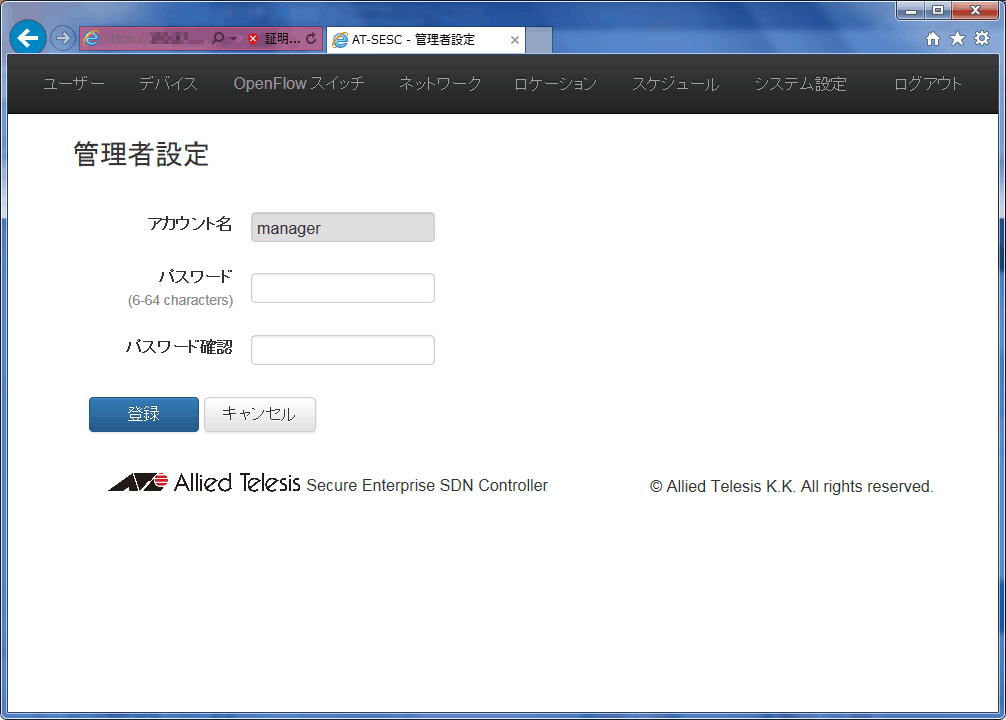
[index] AT-SecureEnterpriseSDN Controller リファレンスマニュアル 1.0.0
- 管理者設定
- ネットワーク設定
- インターフェース
- サービス
- インターフェース設定
- ログ設定
- ログ出力
- Syslog
- システム時刻設定
- システム時刻
- NTP
- OpenFlow設定
- メンテナンス
- システム設定
- 認証データ
- システムの起動・停止
- 技術サポート情報
- システム情報
- ソフトウェア情報
- AT-SESCにて使用しているソフトウェアについて
- ライセンス
- DDI設定
- 基本設定
- 監視対象ネットワーク
- 例外ネットワーク
- AT-SESC Log
| 管理者設定 |
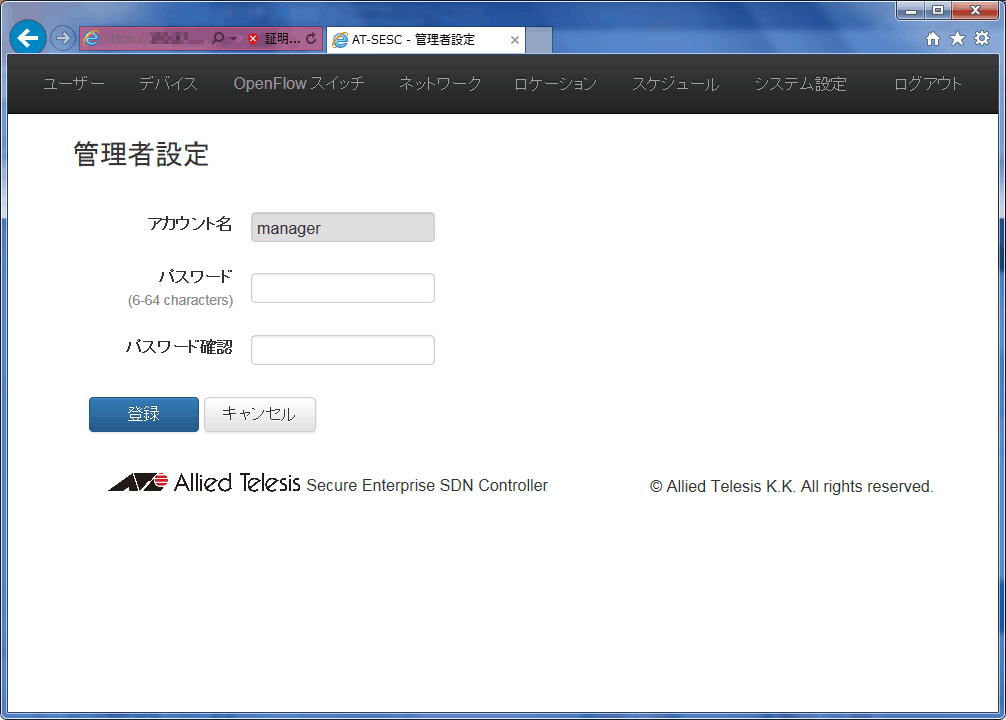
| アカウント名 | ログインアカウント名です。現在のバージョンでは「manager」固定です。 |
| パスワード | ログインアカウントのパスワードです。初期設定は「friend」です。 6〜64文字以内で下記の文字が使用可能です。 a-z, A-Z, 0-9, ! # $ % & ? " ' ` ( ) { } [ ] < > - = ^ ~ ; |
| パスワード確認 | パスワードの確認のため、パスワードをもう一度入力してください。 |
| 登録 | 入力した管理者設定を保存します。 |
| キャンセル | 管理者設定をキャンセルします。 |
Note - パスワードを忘れた場合、AT-SESCの初期化が必要となりますので、パスワードは大切に管理してください。
| ネットワーク設定 |
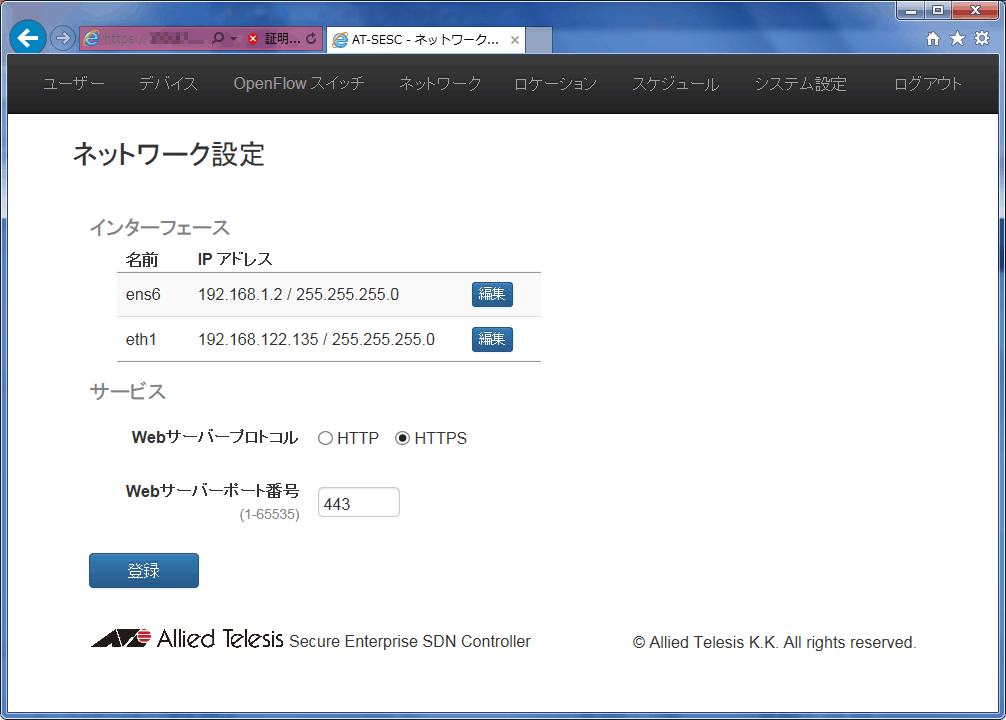
| 名前 | AT-SESCが持つインターフェースの名前です。 |
| IPアドレス | インターフェースのIPアドレスの一覧を表示します。 |
| 編集 | 「インターフェース設定」画面を表示します。 |
| Webサーバープロトコル | AT-SESCのWeb設定画面でHTTP、HTTPSのどちらを使用するか設定します。初期設定はHTTPSです。 |
| Webサーバーポート | AT-SESCのWeb設定画面にアクセスするためのポート番号を設定します。1〜65535の範囲から設定できます。初期設定は443です。 |
| 編集 | 「インターフェース設定」画面を表示します。 |
| 登録 | 入力したネットワーク設定を保存します。 |
| インターフェース設定 |
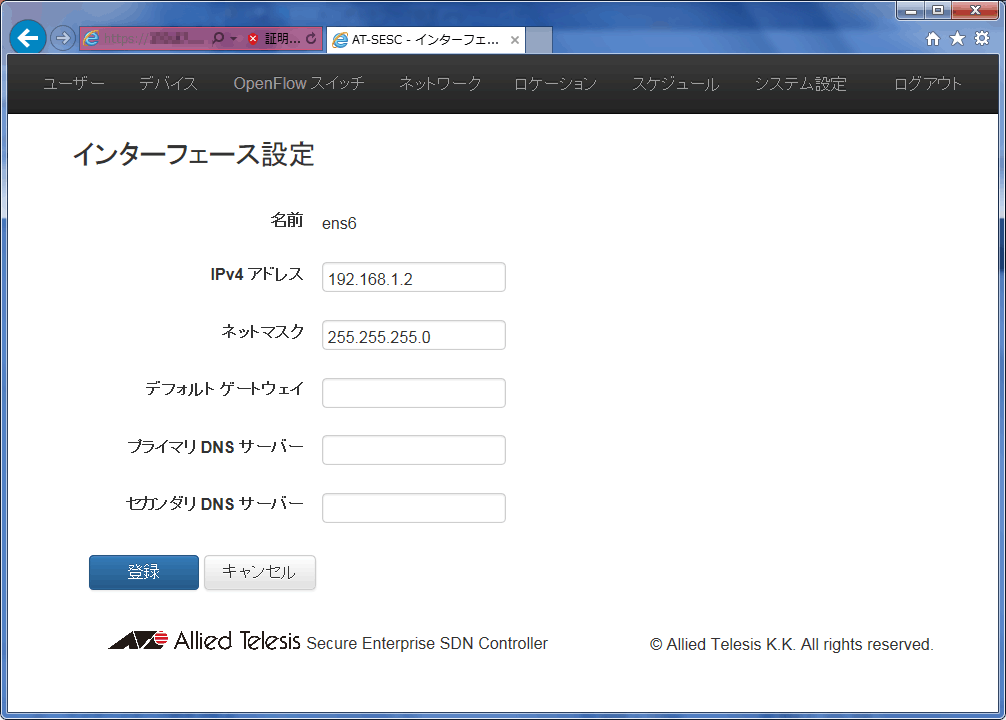
| 名前 | 設定対象のインターフェース名が表示されます。 |
| IPv4 アドレス | インターフェースのIPv4アドレスを設定します。 |
| ネットマスク | インターフェースのIPv4ネットマスクを設定します。 |
| デフォルト ゲートウェイ | デフォルトゲートウェイをIPv4アドレスで設定します。 |
| プライマリ DNS サーバー、セカンダリ DNS サーバー | DNSサーバーをIPv4アドレスで設定します。 |
| 登録 | 入力したインターフェース設定を保存します。 |
| キャンセル | インターフェース設定をキャンセルします。 |
| ログ設定 |
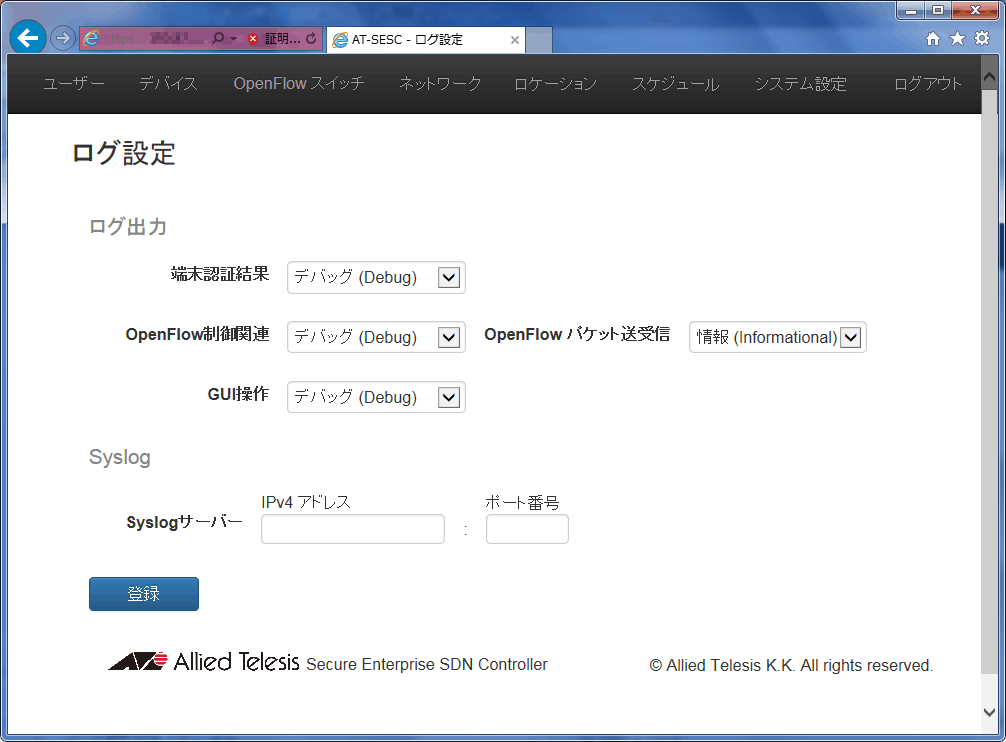
| 端末認証結果 | デバイス認証関連のログの出力レベルを設定します。初期設定は「情報 (informational)」です。 |
| OpenFlow制御関連 | OpenFlowプロトコルに関連するログの出力レベルを設定します。初期設定は「情報 (informational)」です。 |
| OpenFlowパケット送受信 | 送受信されるOpenFlowパケットに関連するログの出力レベルを設定します。初期設定は「無効」です。 |
| GUI操作 | Web GUIに関連するログの出力レベルを設定します。初期設定は「情報 (informational)」です。 |
| Syslogサーバー | ログを送信する外部SyslogサーバーのIPv4アドレスとUDPポート番号を設定します。 |
| 登録 | 入力したログ設定を保存します。 |
| システム時刻設定 |
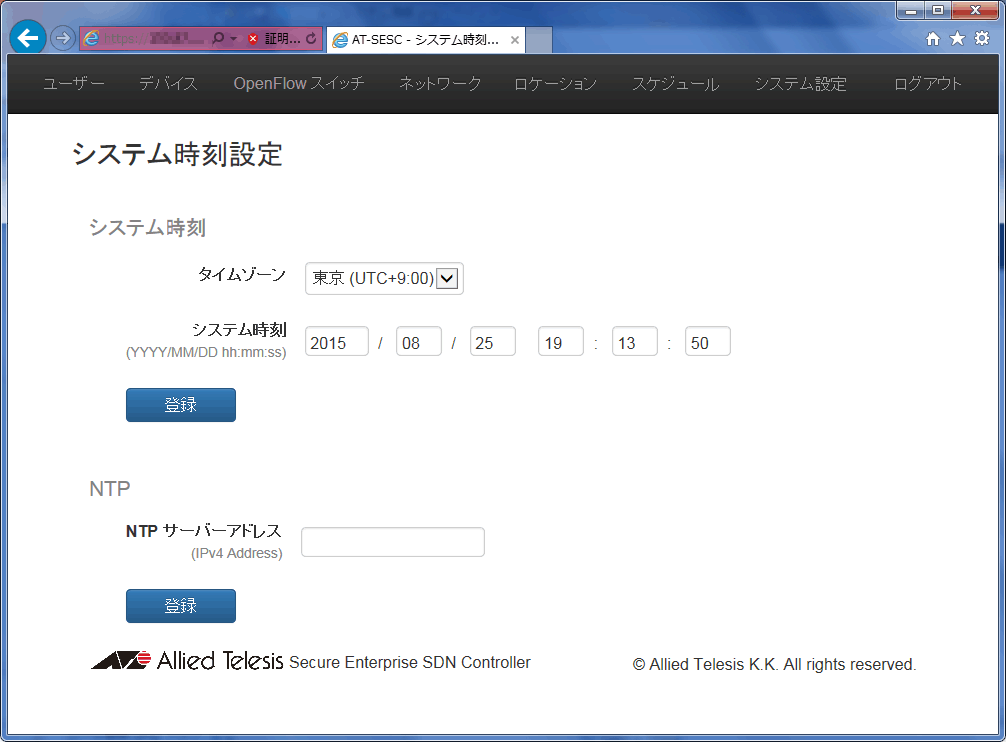
| タイムゾーン | タイムゾーンシステムのタイムゾーンを設定します。 現在は「東京(UTC+9:00)」以外は選択できません。 |
| システム時刻 | システムの日付、時刻を設定します。 |
| 登録 | 入力した時刻設定を保存します。 |
| NTPサーバーアドレス | 時刻の同期を行う外部NTPサーバーのIPv4アドレスを設定します。 |
| 登録 | 入力したNTPサーバー設定を保存します。 |
| OpenFlow設定 |
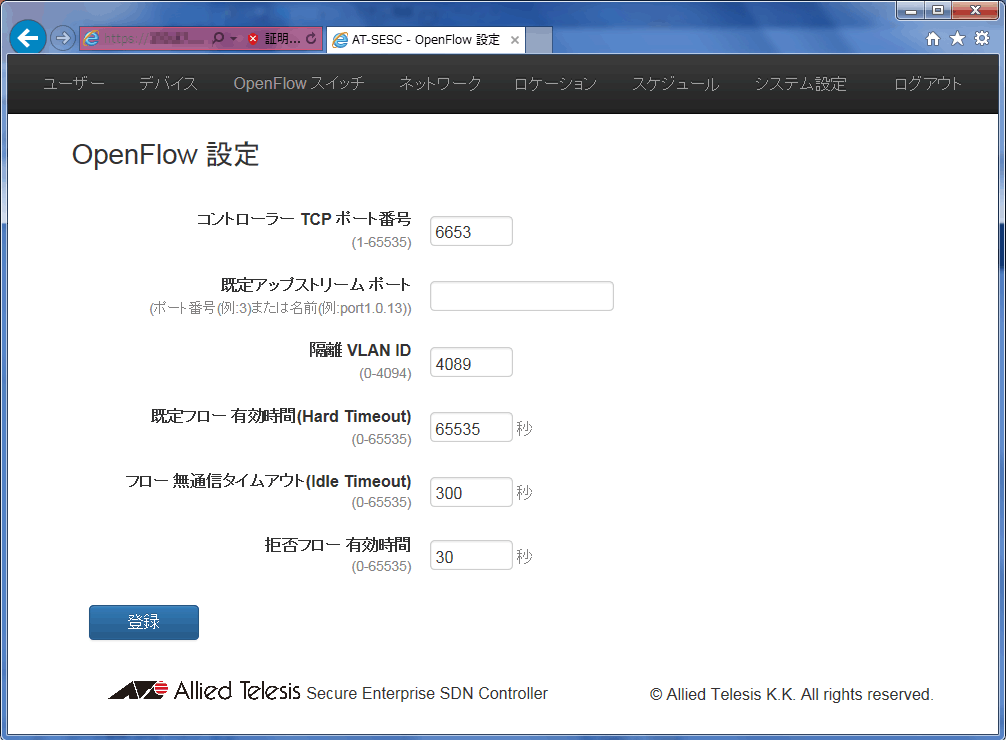
| コントローラー TCP ポート番号 | OpenFlowコントローラーのコントロールプレーンの待ち受けポート番号を設定します。 1〜65535の範囲から設定できます。初期設定は6653です。 |
| 既定アップストリーム ポート | OpenFlowスイッチのアップストリームポートのデフォルト設定です。個別にアップストリームポートが設定されていないOpenFlowスイッチでは、この項目に設定されたデータプレーンポートがアップストリームポートとして使用されます。ポート名、または、OpenFlowポート番号を英数字で指定します。 初期設定は空欄で、この場合、OpenFlowスイッチが持つポートのうちOpenFlowポート番号が最も小さいものが使用されます。 |
| 隔離 VLAN ID | 隔離されたデバイスが所属するVLANセグメントのVLAN IDを設定します。 0〜4094が設定できます。初期設定は4089です。 |
| 既定フロー 有効時間 (Hard Timeout) |
スケジュール設定がない場合にスイッチに設定されるフローの有効時間を設定します(単位:秒)。 フローが設定されてからこの時間経過するとそのフローは自動的に削除されます。 0〜65535が設定できます。初期設定は65535です。 |
| フロー 無通信タイムアウト (Idle Timeout) |
ネットワークから離脱するなどの原因でデバイスからの通信がなくなってからそのデバイスに関連するフローが削除されるまでの時間を設定します(単位:秒)。 0〜65535が設定できます。初期設定は300です。0を指定すると、無通信状態になってもフローが消えなくなります。 |
| 拒否フロー 有効時間 | 未認証デバイスの通信を遮断するためのフローの有効時間を設定します(単位:秒)。0〜65535が設定できます。初期設定は30です。0を指定すると、遮断フローを設定しなくなります。 |
| 登録 | 入力したOpenFlow設定を保存します。 |
| メンテナンス |
Note - システム設定、認証データのダウンロード、アップロードは、バックアップと復元を目的とする機能です。ダウンロードしたファイルを改変したり、ご自身で編集したファイルをアップロードしたりしないでください。
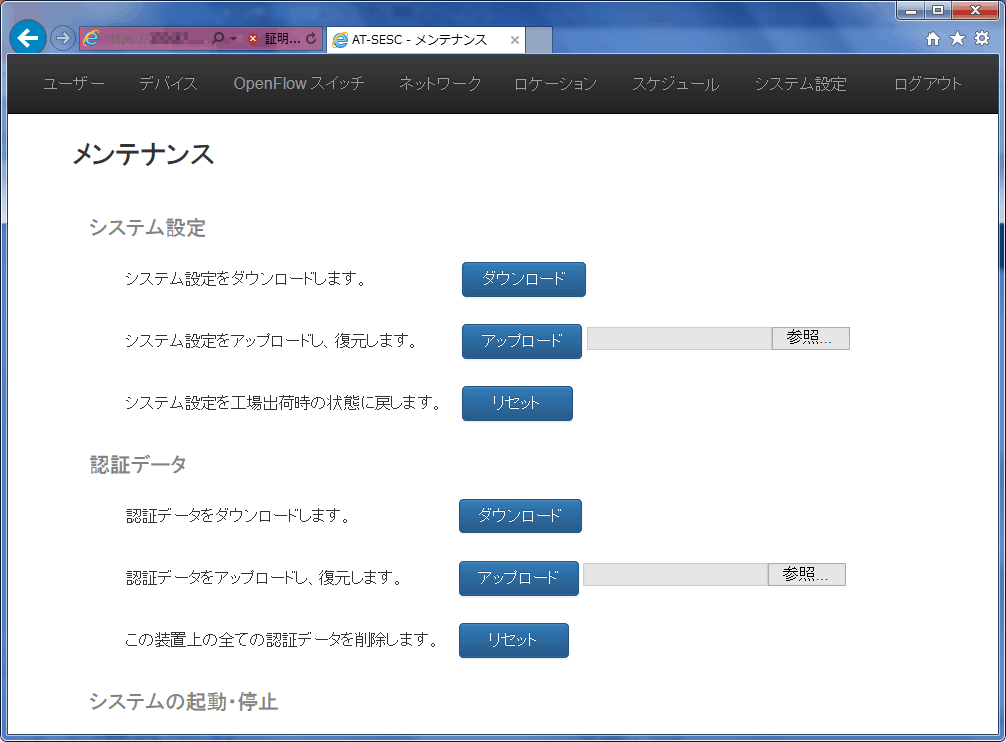
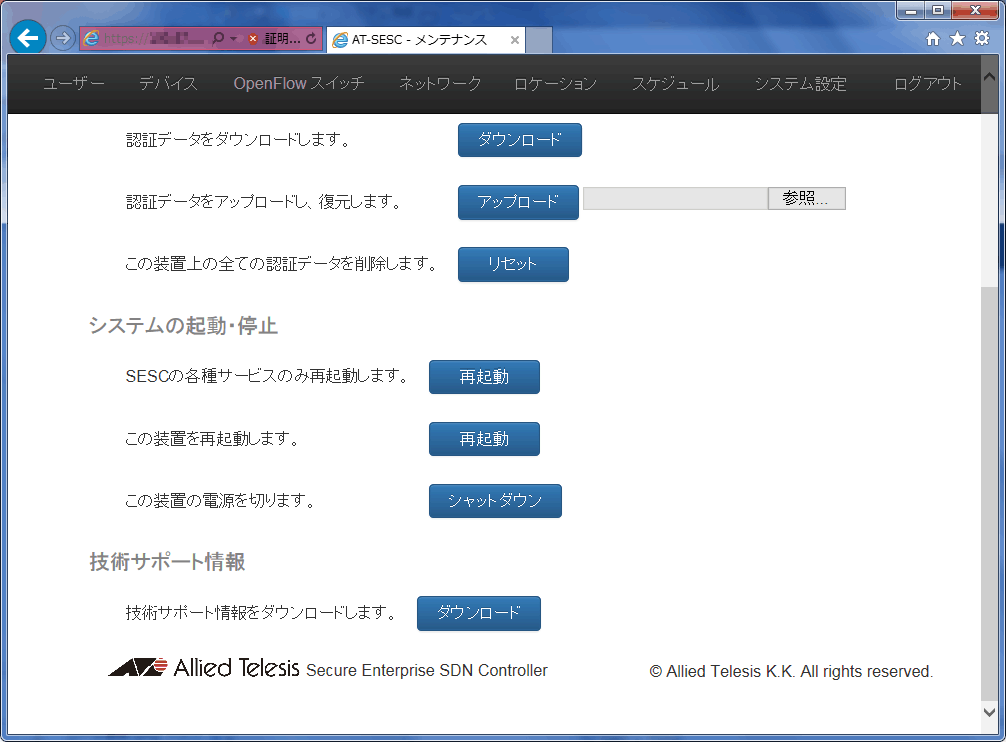
| ダウンロード | システム設定をダウンロードします。 |
| アップロード | 選択したシステム設定をアップロードし、復元します。 |
| リセット | システム設定を初期設定状態に戻します。 |
| ダウンロード | 認証データをダウンロードします。 |
| アップロード | 選択した認証データをアップロードし、復元します。 |
| リセット | この装置上のすべての認証データを削除します。 |
| AT-SESCの再起動 | AT-SESCが動作するサーバー自体は再起動せず、AT-SESC関連のアプリケーションプロセスのみ再起動します。 |
| システムの再起動 | サーバーハードウェア自体を再起動します。 |
| シャットダウン | サーバーハードウェア自体の電源をオフにします。 |
| ダウンロード | 障害時の解析に活用する技術サポート情報をダウンロードします。 |
| システム情報 |
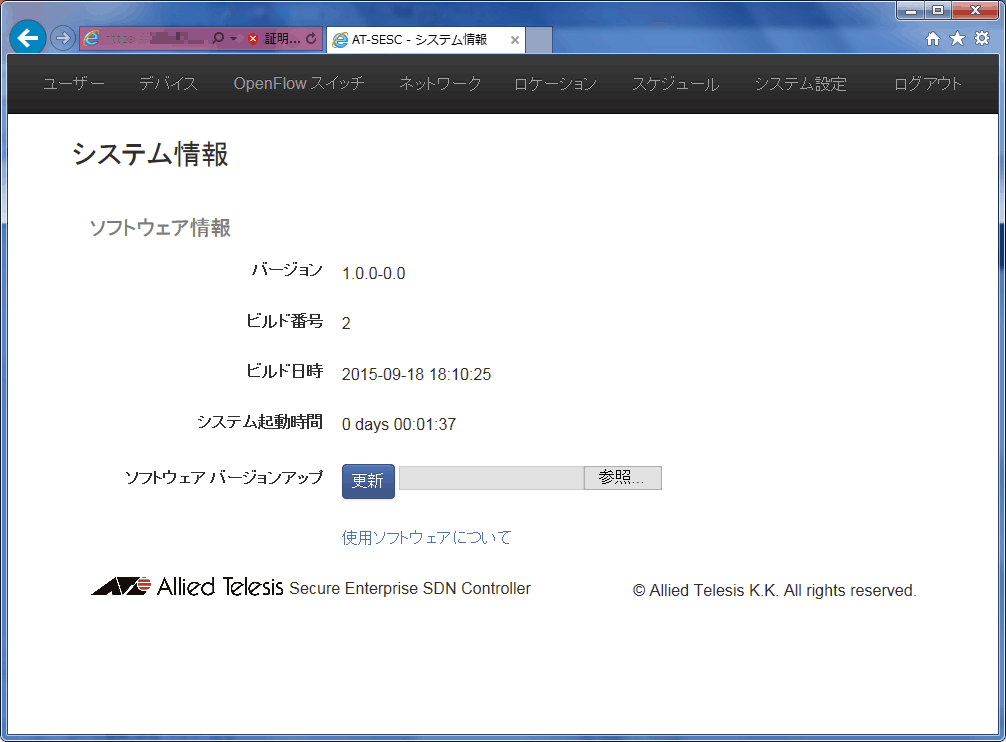
| バージョン | インストールされたAT-SESCのソフトウェアバージョンです。 |
| ビルド番号 | インストールされたAT-SESCのソフトウェアビルド番号(内部バージョン)です。 |
| ビルド日時 | インストールされたAT-SESCのソフトウェアが作成された日時です。 |
| システム起動時間 | システムが起動されてからの運用時間です。 |
| ソフトウェア バージョンアップ | AT-SESCのソフトウェアバージョンアップを実施するためのボタンです。 新しいソフトウェアを選んで、更新ボタンをクリックすると、ソフトウェアのバージョンアップが開始されます。 |
| 更新 | 選択したソフトウェアイメージをアップロードし、バージョンアップを行います。 |
| 使用ソフトウェアについて | 「AT-SESCにて使用しているソフトウェアについて」画面を表示します。 |
| AT-SESCにて使用しているソフトウェアについて |
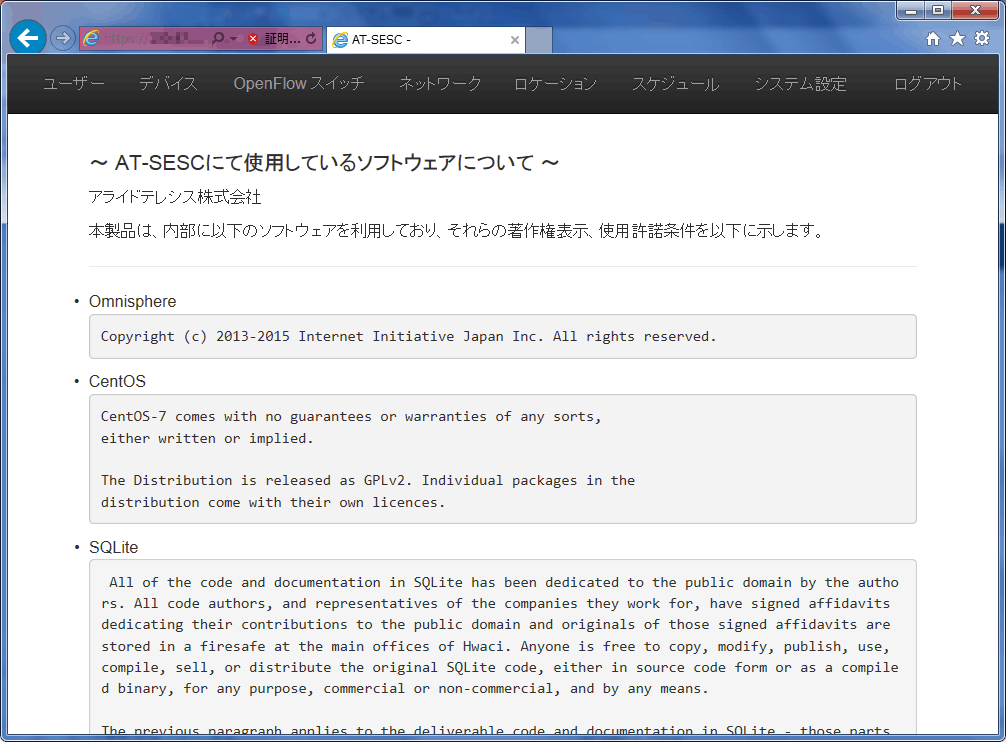
| ライセンス |
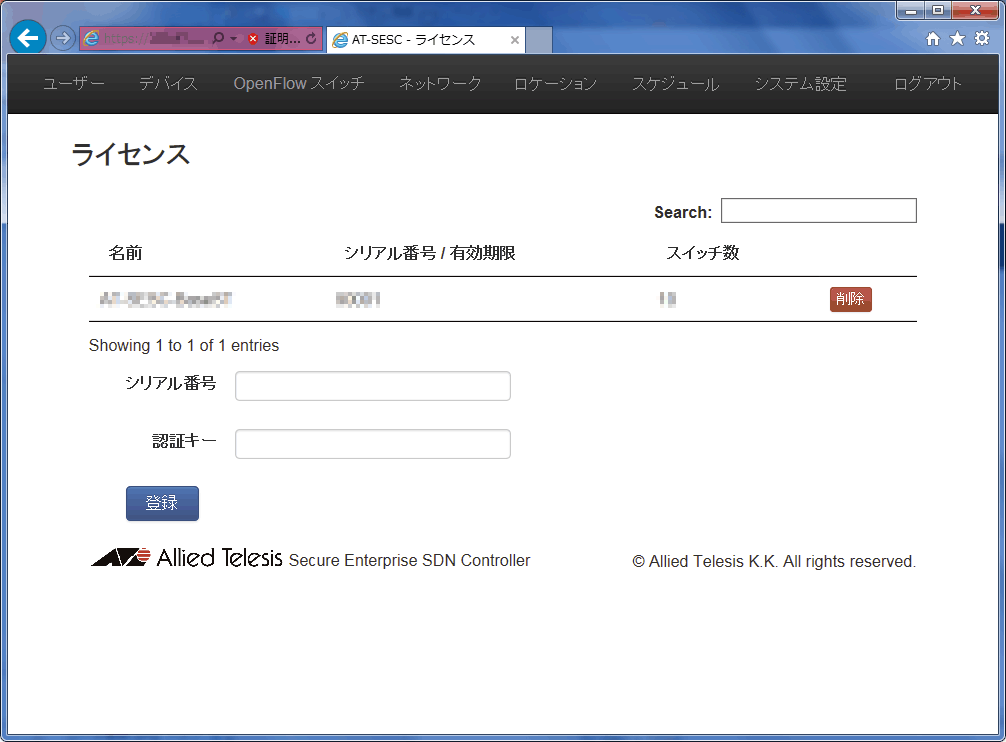
| 名前 | ライセンス名を表示します。 |
| シリアル番号/有効期限 | ライセンスの内部シリアル番号を表示します。 |
| スイッチ数 | このライセンスでサポートされるOpenFlowスイッチ数を表示します。 |
| シリアル番号 | ライセンス証書に記載されているシリアル番号を入力します。 |
| 認証キー | ライセンス証書に記載されている認証キーを入力します。 |
| 削除 | このライセンスを削除します。 |
| 登録 | ライセンスを登録します。 |
| DDI設定 |
Note - Deep Discoveryは、トレンドマイクロ株式会社の登録商標です。
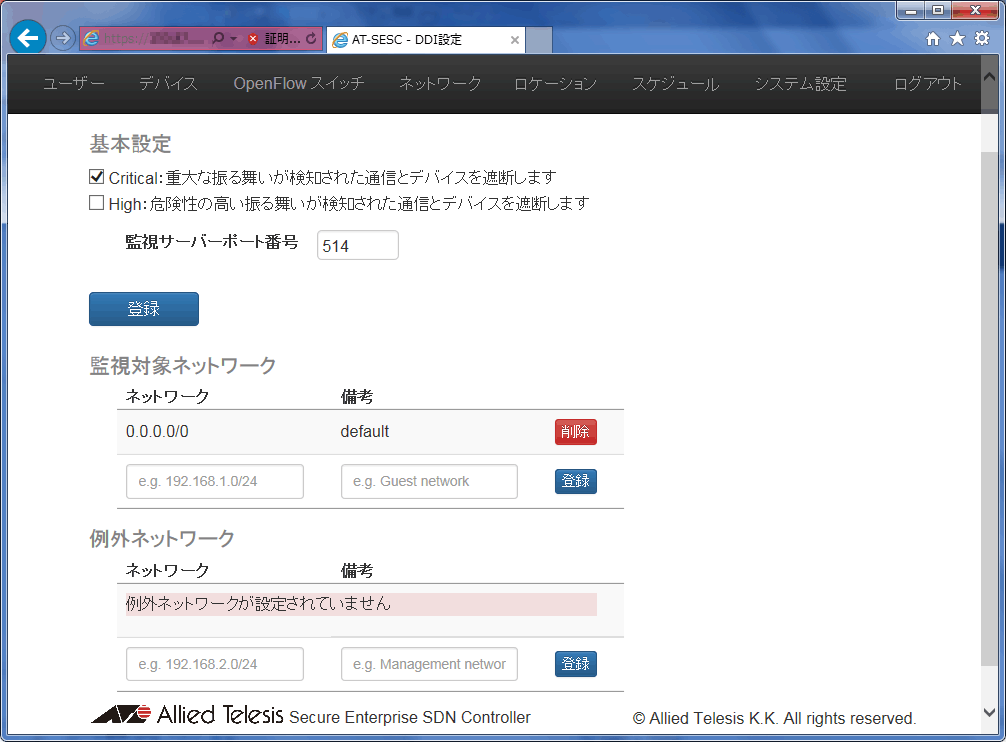
| Critical | DDIから重要度がcritical(危険性の高い振る舞いが検知された)のSyslogメッセージを受信した場合、デバイスを遮断します。初期設定はオンです。 |
| High | DDIから重要度がhigh(危険の可能性がある振る舞いが検知された)のSyslogメッセージを受信した場合、デバイスを遮断します。初期設定はオフです。 |
| 監視サーバーポート番号 | Syslogの受信ポート番号です。1〜65535が設定できます。初期設定は514です。 |
| 登録 | 基本設定を登録します。 |
| ネットワーク | IPv4ネットワークアドレスを入力します。 例:192.168.0.0/16 |
| 備考 | ネットワークアドレスに対しての説明やコメントを入力します。 例:ゲストネットワーク |
| 登録 | 監視対象のネットワークを登録します。 |
| 削除 | 監視対象のネットワークを削除します。 |
| ネットワーク | IPv4ネットワークアドレスを入力します。 例:192.168.2.0/24 |
| 備考 | ネットワークアドレスに対しての説明やコメントを入力します。 例:管理ネットワーク |
| 登録 | 例外とするネットワークを登録します。 |
| 削除 | 例外とするネットワークを削除します。 |
| AT-SESC Log |
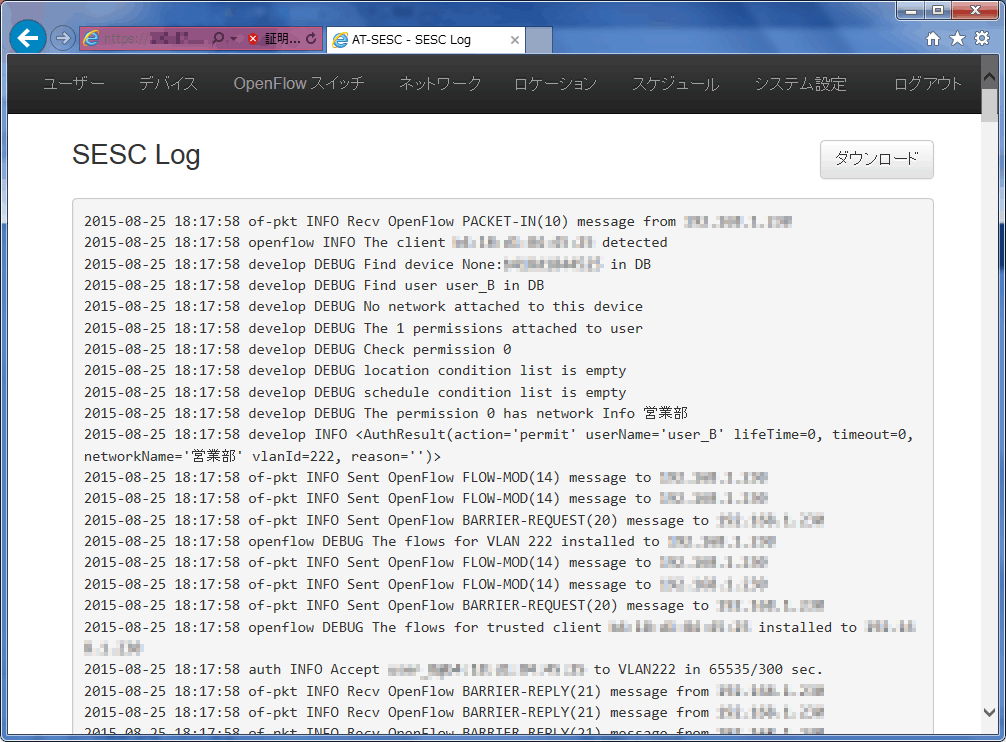
| ダウンロード | ログをダウンロードします。 |
(C) 2015 アライドテレシスホールディングス株式会社
PN: 613-002214 Rev.B